
уроки фотошопа полезные уроки видео уроки фотошоп уроки с текстом дизайн
дополнения кисти фотошоп шрифты фигуры (контуры) фоны
полезные шаблоны фото рамки календари онлайн шаблоны все шаблоны
картинки клипарты открытки раскраски онлайн раскраски галерея
еще... учебник гостевая книга полезное и интересное


Смотреть видеоурок


 На главную
На главную
 К списку уроков Adobe Photoshop
К списку уроков Adobe Photoshop
Уроки Фотошоп - Рисуем диск
[76] [77]
[77]
 [78]
[78]
Вам потребуется Photoshop 7 или выше.
1.Создаем новый документ (Файл-новый), размером 400Х400 пикселей с прозрачным фоном. Активируем инструмент "Овальное выделение" и при нажатой клавише Shift создаем круглое выделение из верхнего левого угла к нижнему правому. Заливаем выделение светло-серым цветом при помощи инструмента "Заливка".
2.Уменьшаем выделение при помощи команды ВЫДЕЛЕНИЕ-ТРАНСФОРМАЦИЯ ВЫДЕЛЕННОЙ ОБЛАСТИ, на панели задач нажимаем значек "Сохранять пропорции" и в поле "Масштабирование по горизонтали" вводим значение 18%. Нажимаем клавишу Del, чтобы получилось отверстие как у всех дисков. Отменяем выделение (Выделение-отменить выделение).

3.Двойным левым кликом по строке слоя вызыаем окно "Стили слоя", выбираем стиль ТИСНЕНИЕ и ВНУТРЕННЕЕ СВЕЧЕНИЕ с параметрами как на рисунке. Меняем "Непрозрачность" слоя на 25%.

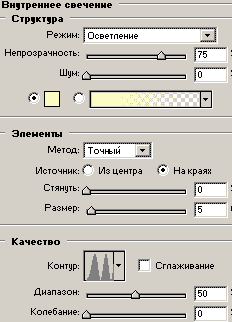
4.При нажатой клавише Ctrl кликаем построке слоя, у нас появляется выделение. Активируем инструмент "Овальное выделение" и при нажатой клавише Shift обводим выделение в середине диска, тем самым прибавляя его к выделению, уменьшим получившееся выделение на 5 пикселей при помощи команды ВЫДЕЛЕНИЕ-МОДИФИКАЦИЯ-СЖАТЬ.
5.Не снимая выделения создаем новый слой нажав на значек "Создать новый слой" в нижней части панели СЛОИ и заливаем выделение желтым цветом. Уменьшаем выделение при помощи команды ВЫДЕЛЕНИЕ-ТРАНСФОРМАЦИЯ ВЫДЕЛЕННОЙ ОБЛАСТИ, на панели задач нажимаем значек "Сохранять пропорции" и в поле "Масштабирование по горизонтали" вводим значение 35%. Нажимаем клавишу Del.
6.Двойным левым кликом по строке слоя вызыаем окно "Стили слоя", выбираем стиль ВНУТРЕННЕЕ СВЕЧЕНИЕ с параметрами как для предыдущего слоя.
7.Создаем новый слой. Активируем инструмент "Градиент", на панели задач выберите Радиальный градиент, кликните по окну выбора различных вариантов градиентов. В появившемся окне редактирования градиента выбирите цветовую схему HSB , тип градиента ШУМОВОЙ, плавность 50% после чего несколько раз нажмите на кнопку ДРУГОЙ ВАРИАНТ пока не получится градиент примерно такой как на рисунке.
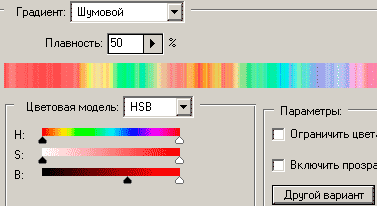
8.Применяем к слою обтравочную маску (Слой-создать обтравочную маску) и проводим градиентом из центра диска вправо. Теперь применяем команду ИЗОБРАЖЕНИЕ-КОРРЕКЦИЯ-ЦВЕТОВОЙ ТОН/НАСЫЩЕННОСТЬ, ставим галочку в окне ТОНИРОВАНИЕ и смещаем ползунок НАСЫЩЕННОСТЬ до 50.
9.Создаем новый слой, применяем к нему обтравочную маску. Активируем инструмент "Градиент", сменив РАДИАЛЬНЫЙ градиент на УГЛОВОЙ и снова проводим из центра диска вправо. меняем Непрозрачность слоя на 50%.
10.Копируем слой перетащив строку слоя на значек "Создать новый слой" в нижней части панели СЛОИ. Поворачиваем его на 90 градусов по часовой стрелке (Редактирование-трансформирование-повернуть на 90 градусов по часовой).
11.Возвращаемся к предыдущему слою (Кликаем по нему) и применяем команду ИЗОБРАЖЕНИЕ-КОРРЕКЦИЯ-ЦВЕТОВОЙ ТОН/НАСЫЩЕННОСТЬ, ставим галочку в окне ТОНИРОВАНИЕ и смещаем ползунок НАСЫЩЕННОСТЬ до 50. Активируем самый верхний слой.
12.Активируем инструмент текст, выбираем понравившийся шрифт и размер 10 пт, пишем необходимую надпись, нажимаем на значек "Деформация текста" на панели задач инструмента и деформируем текст так как нужно. Меняем режим наложения слоя на "Перекрытие".

 [77]
[77]
 [78]
[78]
Комментарии
Оставляйте пожалуйста Ваши комментарии и советы по уроку. Поля "Текст комментария" и "Имя" обязательны для заполнения
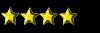 лариса 25:11:2009 | а у меня почему то углового градиента вообще нет! у меня их всего 5,но такого нет! а где его взять? В фотошопе пять типов градиента, но в разных версиях они могут называться по разному (например в другой версии программы Угловой градиент может называться Конусовидный градиент). Кнопка Углового градиента находится посередине (третья) тех пятии кнопок где Вы выбираете тип градиента. Панти 25:11:2009 |
 Саша 01:06:2009 | Заморозился на 4 этапе.(Цитата)при нажатой клавише Shift обводим выделение в середине диска., после этого как отпускаю палец с кнопки мыши-выделение исчезает. (Цитата)уменьшим получившееся выделение на 5 пикселей., непойму, на болванке в середине 2 круга", большой и маленький, на данном этапе мы разве создаем тот что меньше ? В 4 пункте должно пропасть внутреннее выделение, когда Вы его выделите с нажатой клавишей Shift. У Вас должно получиться выделение всего диска без выделения внутри (получится круг который создавали в начале урока). Когда уменьшаем это выделение на 5 пикселей, мы создаем выделение для части залитой желтым цветом. На счет кругов в середине болванки - маленький мы создаем в пункте 2, а большой в пункте 5. Панти 02:06:2009 |
